昨天笔记本电脑开黑屏,显示文件丢失,完全芭比Q,尝试了很多方法无法启动系统。
今日教你一招解决
计算机型号:联想Thinkpad E一系列笔记本电脑,启动显示丢失文件。
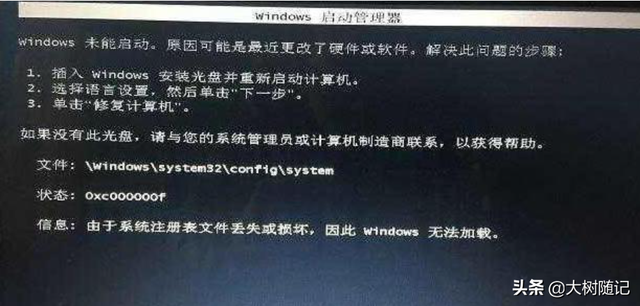
图片来自实际拍照
通过微软MediaCreationTool制作WinU盘安装在10系统中
安装前必读!!!!!!
1、准备8G或8G以上U盘(32G以内)。
2.安装系统前备份个人需要的数据(制作U盘会格式化U盘,U盘内重要文件也要提前备份)。
3.因为安装win10是纯版本,一般会自己拿网卡,安装系统后再上网,点击系统的自动更新会自动更新系统所需的所有驱动。
4.如果您无法取网卡,请到官网下载相应的网卡复制安装。
5.建议优先安装与出厂系统相同的版本,如预装win请安装10个家庭中文版的家庭版,通常会自动激活网络。如果安装其他版本,请联系微软购买相应的激活密钥。
一、打开微软下载WIN10网址:
https://www.microsoft.com/zh-cn/software-download/windows10
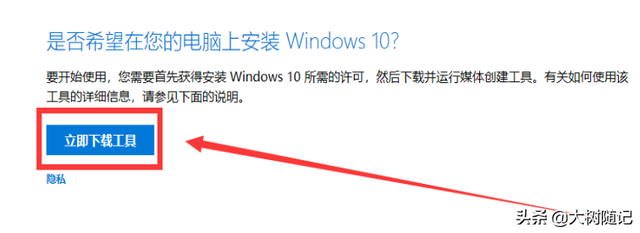
二、选择立即下载工具,浏览器底部提示保存,单击保存后,找到下载的软件双击运行。
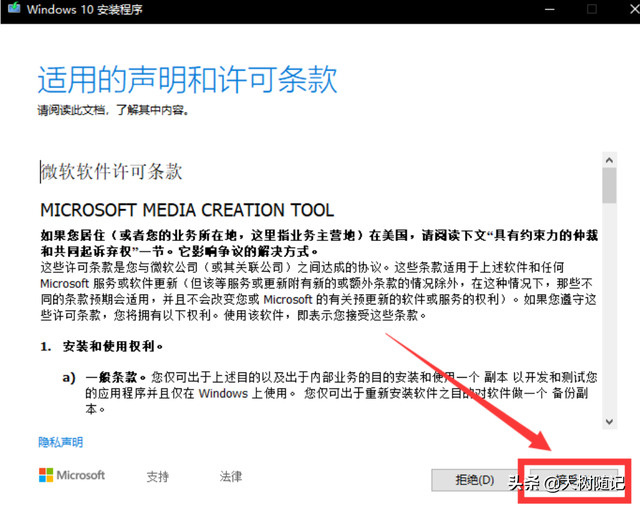
选择为另一台电脑创建安装介质,然后选择下一步。
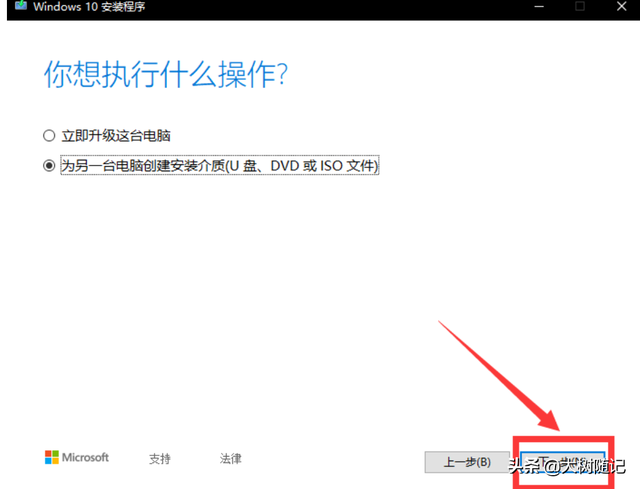
选择为另一台电脑创建安装介质,然后选择下一步。
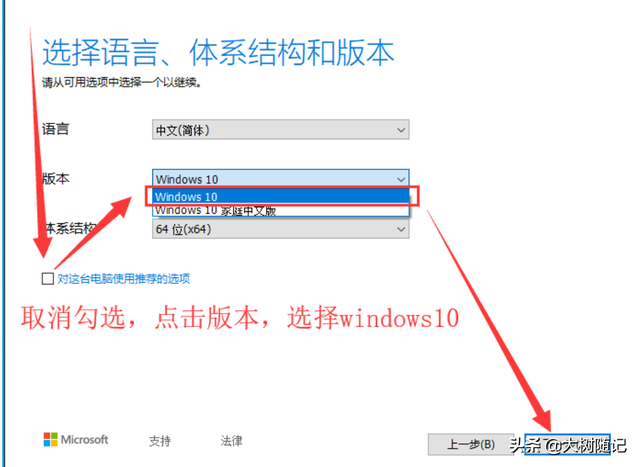
四、选择 Windows 10 语言、版本和系统结构(64 位或 32 位)。这里去掉左下角的勾选,选择windows10/64位
选择你想使用的介质:1、 选择U盘,然后选择
下一步。2、 选择到您的
U盘
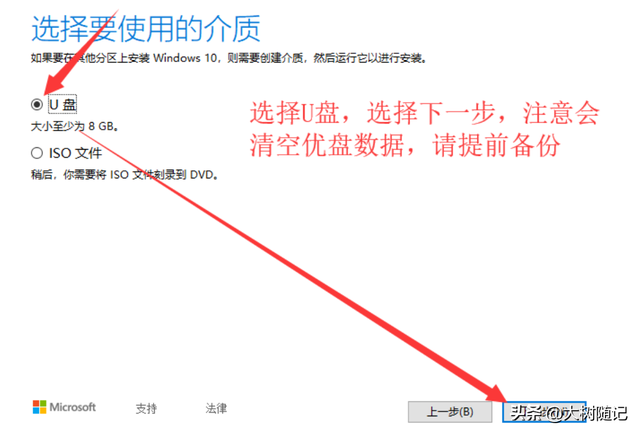 下一步
下一步,耐心等待下载和创建介质的过程,最后点击
成。(至少有5个连接GU盘上的所有内容都将被删除)。
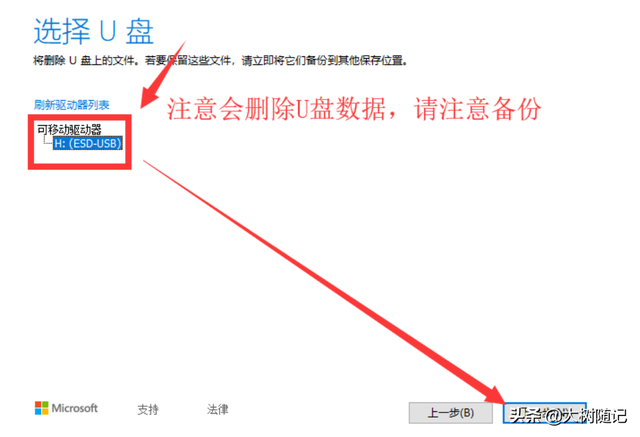
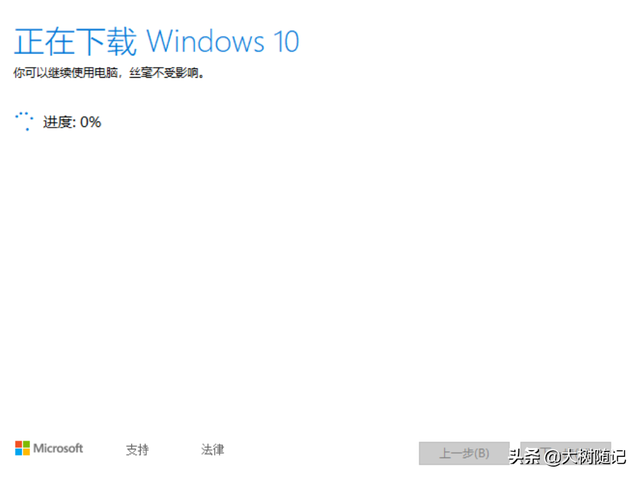
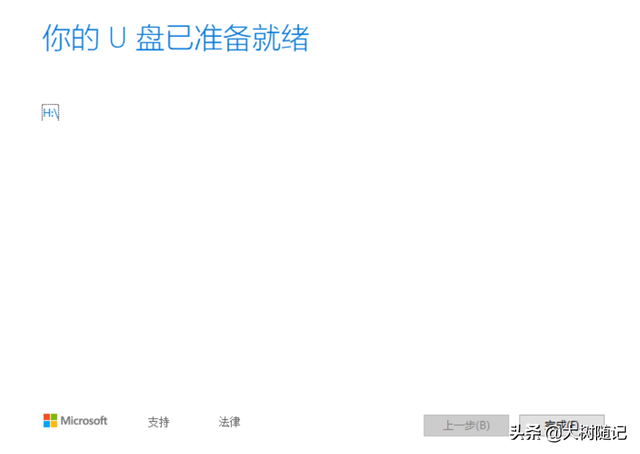
制作U盘后,将U盘连接到需要安装系统的机器上,联想台式机或一体机可启动
F12
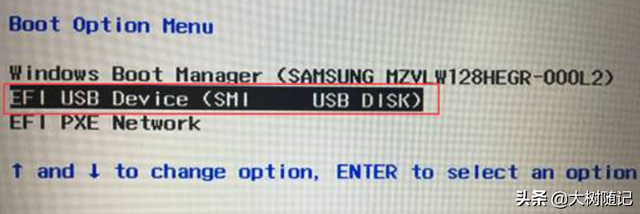
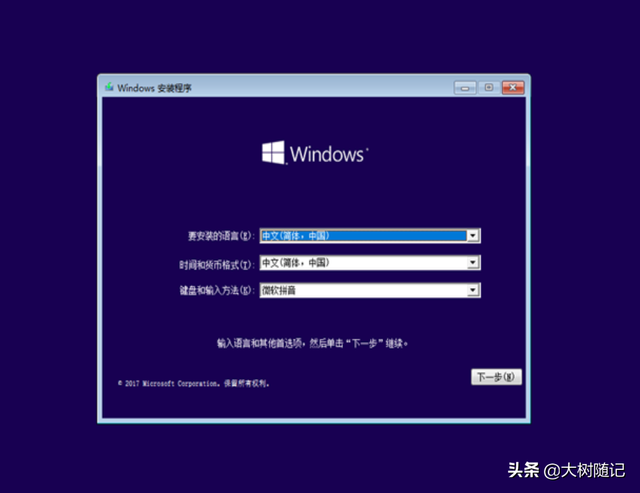
2.系统安装过程(
跳过输入密钥步骤,选择系统版本WIN10安装家庭版,如果机器预装WIN10家庭中文版一般在网上自动激活,请联系微软购买非预装系统版本的激活密钥
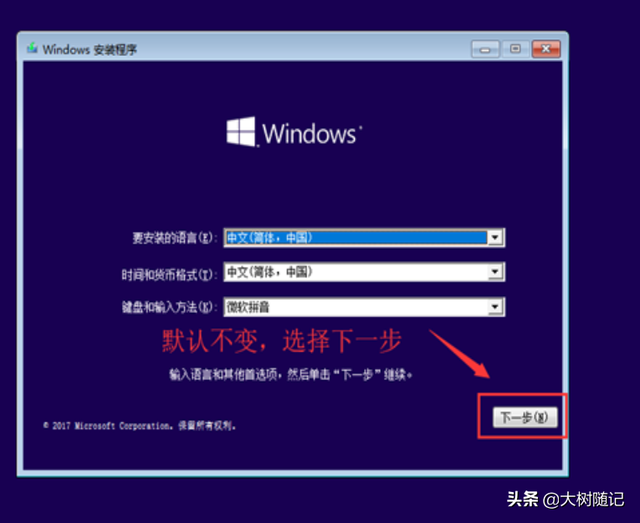
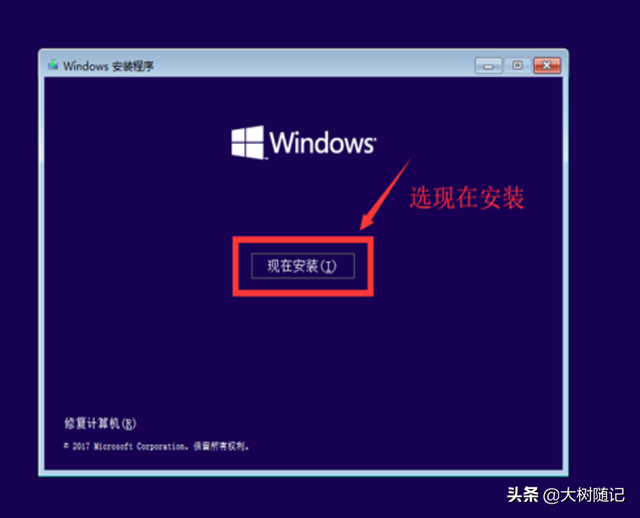
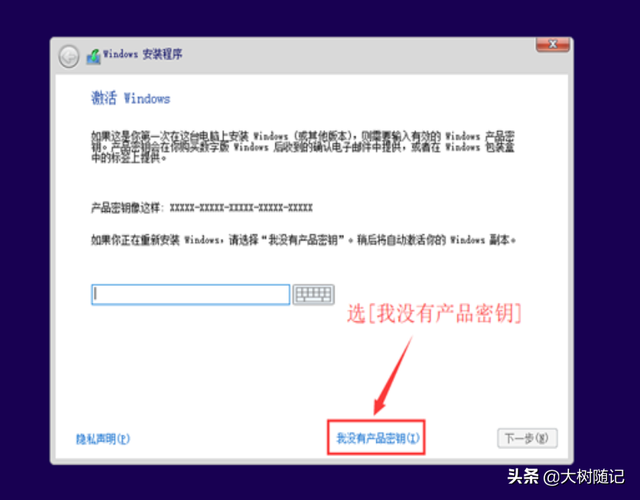
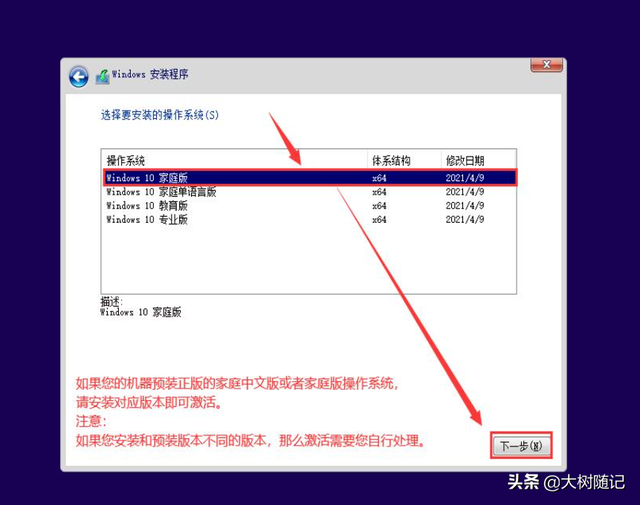
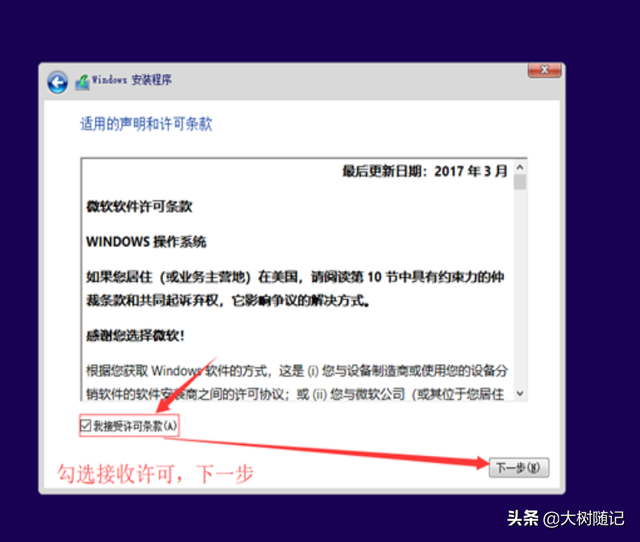
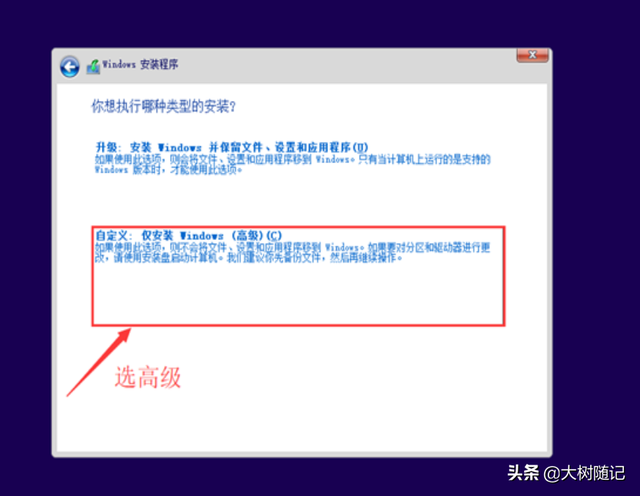
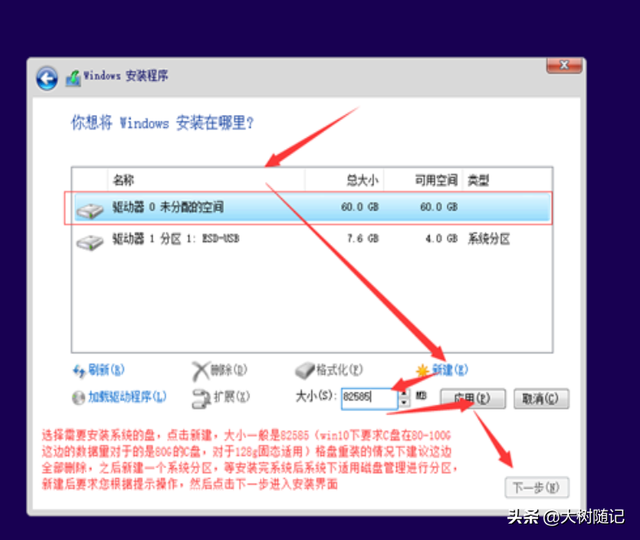
注:删除分区会导致所有数据被删除,操作前需要备份重要数据。
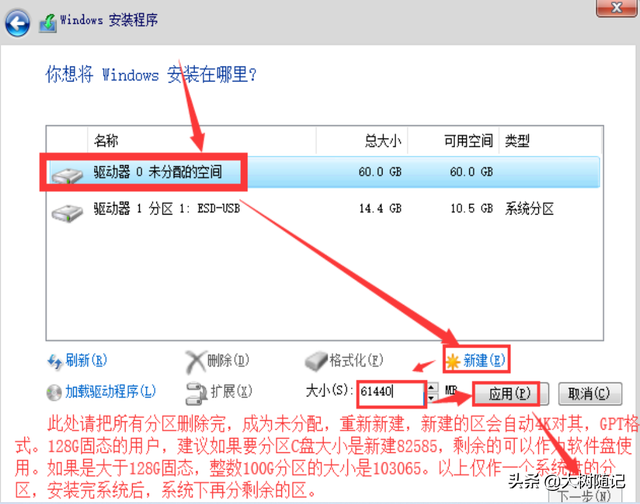
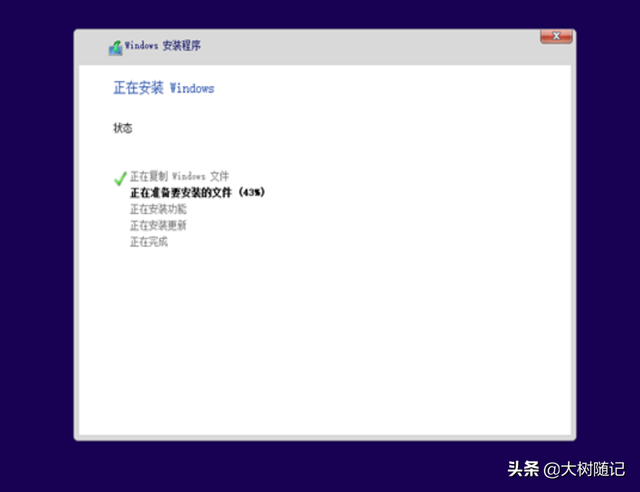
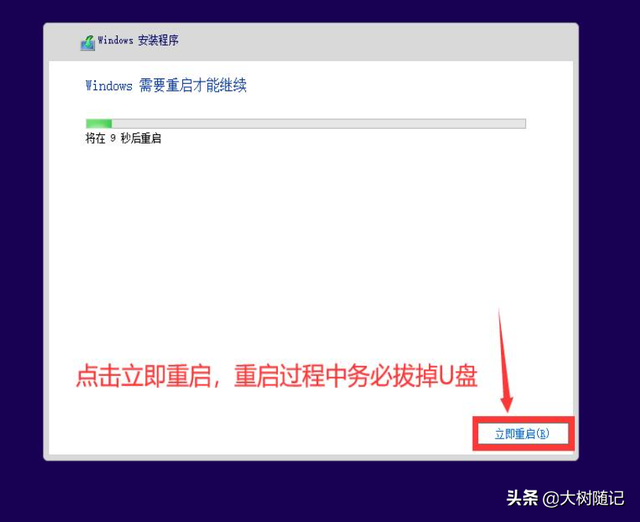
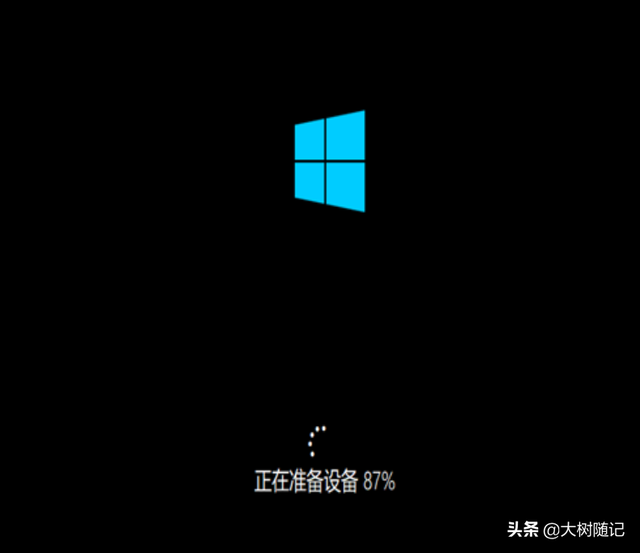
 安装后进入设置初始项,即可进入系统。安装后进入设置初始项,即可进入系统。
安装后进入设置初始项,即可进入系统。安装后进入设置初始项,即可进入系统。